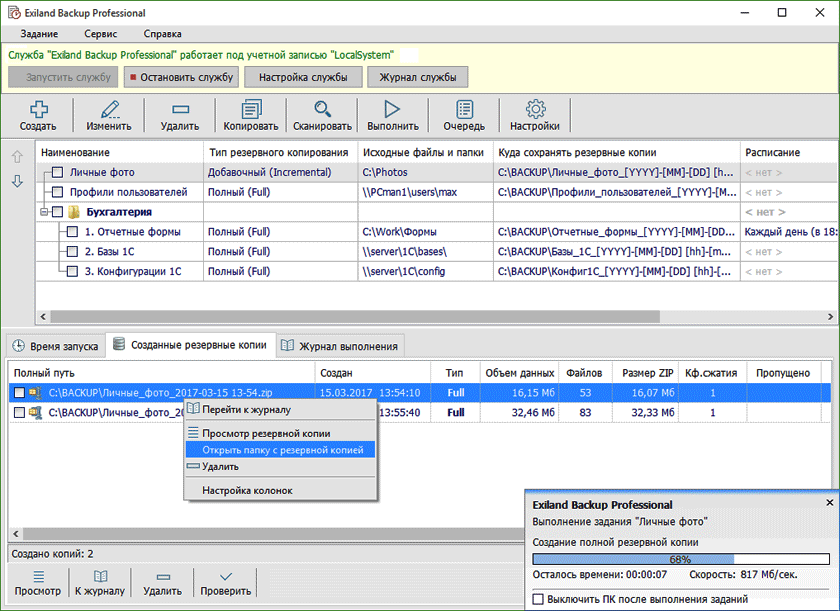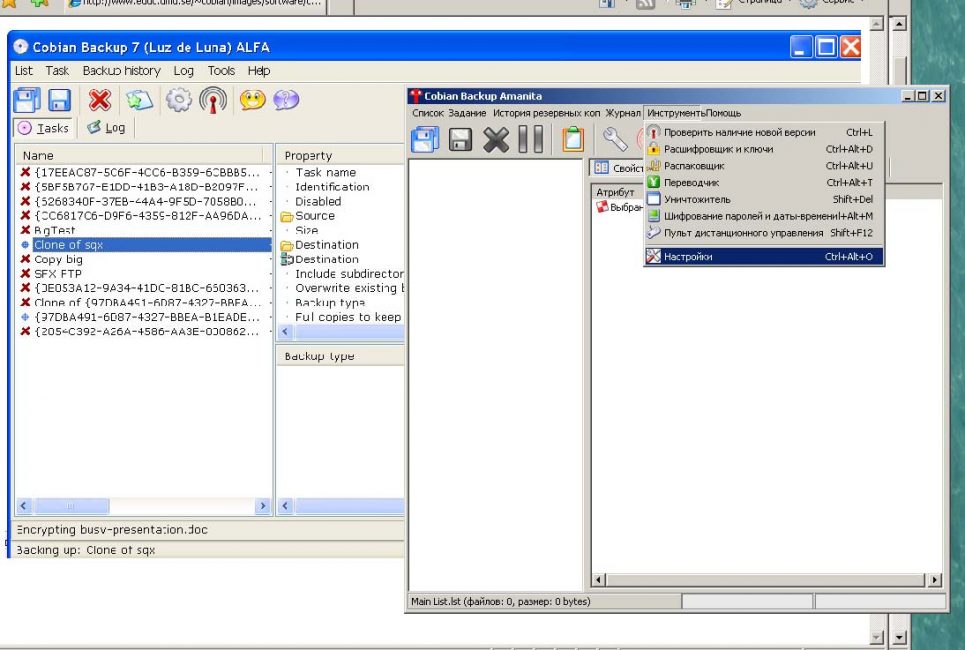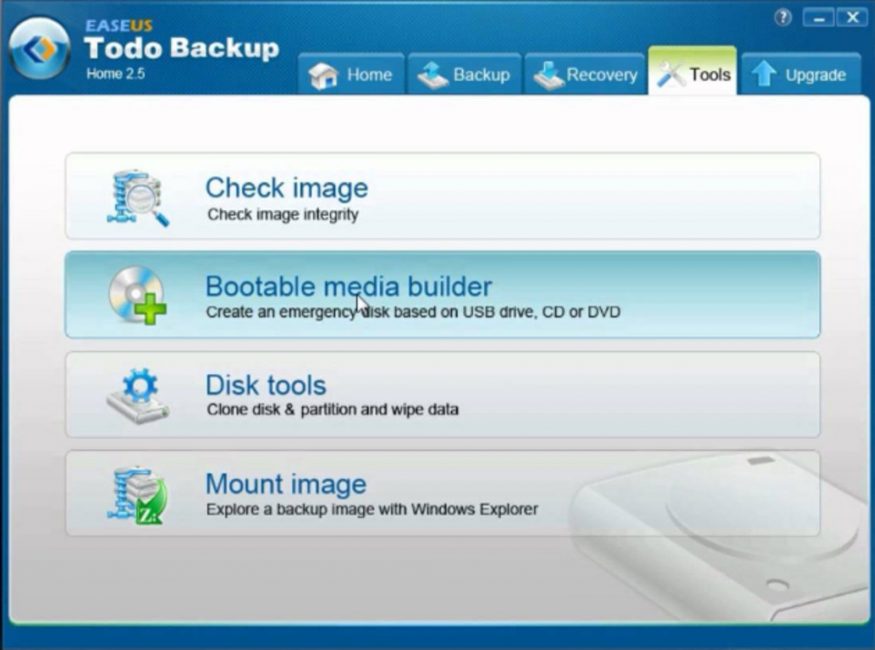- Программы для бэкапа: сохраняем данные правильно | ТОП-15 Лучших для Windows + Android
- Сравнительная таблица
- Exiland Backup
- Cobian Backup
- EaseUS Todo Backup
- 13 бесплатных программ резервного копирования для Windows в 2020 году
- 1. Paragon Backup and Recovery
- 2. Easis Free Drive Cloning
- 3. Comodo Backup
- 4. Veeam Agent для Windows
- 5. EASEUS Todo Backup
- 6. Стандарт AOMEI Backupper
- 7. Genie Timeline Free
- 8. HDClone бесплатно
- Еще 5 бесплатных программ резервного копирования для Windows
Программы для бэкапа: сохраняем данные правильно | ТОП-15 Лучших для Windows + Android
Существует негласное правило, что любая информация, которая хранится в одном определенном месте, когда-нибудь будет потеряна.
Бэкап же позволяет избежать этого неприятного момента, сделав резервное копирование любой, представляющей интерес, информации.
Кроме того, с помощью бэкапа довольно просто восстановить и саму операционную систему, копию которой можно держать как на CD-носителе, так и на флеш-накопителе.
Кроме того, с помощью резервного копирования необходимо сохранять и постоянно добавляющиеся фотографии, которым также угрожает опасность быть безвозвратно утерянными.
Теперь рассмотрим технику его проведения, чтобы в будущем не потерять ни одного гигабайта информации.
Как показывает практика — необходимость в бэкапе требуется не только для персональных компьютеров, но также и для мобильных устройств, которые хранят в себе не менее важную информацию.
Резервное копирование всей необходимой информации можно осуществить как путем обычного ее переноса на какой-либо носитель, так и при помощи различных сторонних программ, большинство из которых является абсолютно бесплатными.
Сравнительная таблица
| Название приложения | Достоинства | Недостатки |
|---|---|---|
| Exiland Backup | Полное и инкрементное копирование, синхронизация папок, поддержка FTP/SSH, Яндекс.Диска, быстрое копирование в несколько потоков, поддержка VSS, планировщик, шифрование AES-256. Создана в России. | Не создает образы дисков |
| Cobian Backup | Работа не только с локальными и сетевыми дисками, но и с FTP-серверами | Невозможность сохранения образа всей системы |
| EaseUS Todo Backup | Наличие пошагового мастера резервного копирования | Процесс восстановления системного раздела занимает довольно длительное время |
| Macrium Reflect Free | Поддержка FTP-сервера | Отсутствие русскоязычного меню |
| FBackup | Создание бекапов в ручном и автоматическом режиме | Отсутствует возможность загрузки бекапов на удаленный сервер или в облако |
| COMODO Backup | Наличие встроенного планировщика задач | Нет поддержки русского языка |
| AOMEI Backupper | Полное, частичное или инкрементное копирование файлов | Нет поддержки русского языка |
| Handy Backup | Гарантированное сохранение всех данных | Полный бэкап требует много времени |
| Veeam Endpoint Backup Free | Красивый и легкий интерфейс, полностью бесплатная | Низкая скорость сохранения данных |
| Paragon Backup&Recovery | Позволяет выполнять полное и частичное копирование без реинсталляции | Отсутствует возможность сохранять копии на FTP и в облачных хранилищах |
| ABC Backup Pro | Поддержка FTP-сервера | Не создает образы системного диска |
| APBackup | Имеется поддержка FTP-сервера, русскоязычное меню | Не делает образы системного диска |
| Backup4all Standard | Имеется поддержка FTP-сервера | Не делает образы системного диска, отсутствует русскоязычное меню |
| Acronis True Image | Быстрое создание бэкапов | Надежность не на высоком уровне |
| Helium App Sync and Backup | Сохранение резервных копий на SD-карту и в «облако» | Ограниченные возможности бесплатной версии |
| Ultimate Backup | Автоматическое резервное копирование и восстановление системных данных и приложений | Не поддерживает русский язык |
Exiland Backup
Простая, удобная и давно зарекомендовавшая себя программа для резервного копирования файлов и синхронизации папок по расписанию. Российский разработчик. Программа имеет простой, понятный интерфейс, но при этом обладает широкими возможностями и гибкими настройками. Позволяет копировать все или только новые/измененные файлы между локальными, сетевыми, сменными дисками, FTP/SFTP, NAS серверами, Яндекс.Диском.
Программа имеет 3 редакции:
- Exiland Backup Free (бесплатная, базовые возможности, Windows-приложение)
- Exiland Backup Standard (платная, расширенный функционал, Windows-приложение)
- Exiland Backup Professional (платная, максимальные возможности, служба Windows)
Ключевые возможности программы:
- 4 типа копирования файлов: Полный, Разностный, Добавочный, Синхронизация.
- Гибкая настройка расписания запуска заданий
- Сжатие в стандартный формат ZIP, шифрование AES-256, разделение архивов, проверка на целостность
- Работа программы службой (Windows service)
- Копирование файлов с множества ПК в локальной сети
- Быстрое копирование файлов в несколько потоков (параллельно)
- Поддержка протоколов FTP, SFTP (SSH), копирование файлов с Linux-систем
- Ведение подробного журнала
- Уведомление о результатах по E-mail, SMS
- Просмотр резервной копии и восстановление файлов в случае их потери
- Запуск внешних приложений, командной строки (до и после выполнения заданий)
- Группировка заданий
- Теневое копирование заблокированных файлов (VSS)
Встроенный планировщик
Вы можете использовать встроенный планировщик, запускать задания по кнопке в программе или назначить выполнение заданий планировщику Windows (Task Manager) – в этом случае, вам не обязательно постоянно держать программу запущенной. Планировщик Windows запустит программу, которая выполнит задание и программа выгрузится из памяти.
Дублирование резервных копий
Для надежности, вы можете хранить резервные копии в нескольких местах. Программа позволяет указать неограниченное число мест для хранения резервных копий.
Безопасность
Для предотвращения доступа к ZIP-архивам установите пароль, укажите алгоритм шифрования AES-256 и сохраняйте резервные копии в сетевой папке, доступ к которой ограничен (программа Exiland Backup позволяет указать логин/пароль для доступа к сетевой папке). Все настройки, пароли в программе хранятся в зашифрованном виде. Доступ к настройкам программы можно ограничить, установив пароль на вход в программу.
Надежность
Программа существует с 2005 года и за годы службы показала свою надежность и устойчивость к нештатным ситуациям, таким как разрыв связи (сбой сети) во время резервного копирования, некорректным именам файлов, проблем с диском и т.д. В случае разрыва связи программа будет ожидать появление связи в течении указанного времени и продолжит копирование при появлении связи с сетевым диском или Интернетом. Обо всех проблемных файлах и нештатных ситуациях пользователь (системный администратор) получит SMS или уведомление по e-mail.
Создание задания
Создать задание очень просто. Для этого нажмите кнопку Создать -> Новое задание , расположенную на верхней панели. Далее, укажите наименование задания, например, «Рабочие документы», выберите тип копирования, папки и файлы, которые нужно копировать, сжатие/шифрование, выберите папку для сохранения резервных копий и укажите расписание запуска.
Теперь вы можете свернуть ее в Область уведомлений на панели задач (System Tray) и дождаться запуска по расписанию. Также можно запустить задание по кнопке на верхней панели.
Cobian Backup
Окно программы Cobian Backup
Плюс данного приложения в том, что оно абсолютно бесплатное и доступно к скачиванию на официальном сайте.
Загрузив на компьютер дистрибьютив программы — запускаете установщик и приняв лицензионное соглашение — приступаете к необходимой настройке.
На этом этапе вам понадобится указать тип установки, позволяющий осуществлять резервное копирование вручную (приложение без автозапуска), по мере необходимости, либо по установленному графику.
После этого кликаете по кнопке «Далее» и наблюдаете за процессом установки.
По окончании установки иконка программы в виде гриба появится в трее рабочего стола.
Кликнув по ней, вы произведете запуск приложения.
Для того, чтобы настроить резервное копирование необходимой информации вам понадобится создать новое задание.
В окне его создания следует задать имя задания, а также выделить с помощью галочки нужные пункты такие, как копирование подзаголовков, использование архивного атрибута и так далее.
В этом же окне определитесь с выбором типа копирования — рекомендуется устанавливать либо полный, либо добавочный тип.
При варианте с полным копированием все файлы в ходе выполнения задания будут полностью перезаписываться, а в случае с добавочным — первый раз производится полное копирование всех данных, а затем происходит лишь добавление новых или измененных на момент запуска нового задания.
Следующим этапом будет выбор файлов, подлежащих сохранению, где следует указать источник копирования и путь назначения (куда следует произвести копирование).
При указании конечного пути выбирайте такие места, которые никак не связаны с жестким диском вашего компьютера — дополнительные «винчестеры», CD-диски и флеш-накопители.
В пункте «Расписание» вы сможете задать время произведения резервного копирования.
Раздел «Сжатие» позволяет указать, при необходимости, его тип, помещая, таким образом, резервные копии в архивы.
Кроме того, при создании копий вам будет доступно шифрование данных, однако, оно в значительной степени увеличит время бэкапа, а для его расшифровки в будущем вам потребуется специальная программа.
После настройки всех параметров следует кликнуть по кнопке «Принять», после чего появится новое задание, работа которого будет производиться согласно установленным вами параметрам.
Приложение Cobian Backup будет запускаться вместе с операционной системой и работать в автоматическом режиме.
EaseUS Todo Backup
Окно программы EaseUS Todo Backup
Программа довольно хорошая и простая в обращении, а ее единственным ее минусом можно считать отсутствие поддержки русского языка.
После установки ее на компьютер и первом запуске следует отказаться от ввода лицензионного ключа — выбрав пункт «Позже».
Рабочее окно программы содержит несколько пунктов меню, необходимых для создания бэкапа.
Первый из них — Disc/Partition Backup — позволяет производить резервное копирование разделов дисков.
Следующий пункт меню — File Backup — является инструментом, осуществляющим хранение папок и файлов в сжатом формате.
Пункт System Backup производит резервное копирование системного раздела жесткого диска, на котором располагается операционная система Windows.
Далее расположен пункт с минимальным количеством настроек и действий в ходе проведения бэкапа.
Затем — клонирование как всего диска, так и отдельных его разделов.
Раздел с инструментами содержит набор небольших программ, которые также будут вам полезны.
Среди них присутствуют следующие:
- утилита для проверки целостности резервных копий;
- инструмент для полного удаления информации с диска;
- утилита, позволяющая подключить и настроить определенный протокол;
- режим восстановления системы;
- утилита для создания резервной копии в качестве отдельного раздела диска.
Наиболее важной является утилита Create Emergency Disk, позволяющая реанимировать не загружающуюся операционную систему, буквально, в несколько кликов.
13 бесплатных программ резервного копирования для Windows в 2020 году
Вы ищете хорошее бесплатное программное обеспечение для резервного копирования, чтобы хранить ваши бесценные данные? Вот список из 13 бесплатных программ резервного копирования для Windows 10, 8, 7 и более старых версий. Вы можете использовать их в 2020 году, чтобы упростить управление процессом резервного копирования ваших данных и системы.
Выбор правильного, безопасного и простого программного обеспечения для резервного копирования имеет важное значение для правильного резервного копирования данных в Интернете или в автономном режиме. Вы можете создавать резервные копии своих данных и файлов на физических источниках хранения, таких как CD, DVD, USB-накопители или в облаке. Хотя я настоятельно рекомендую, чтобы вы никогда не зависели от одного способа резервного копирования своих данных, я также рекомендую использовать только проверенные средства. Бесплатное программное обеспечение для резервного копирования поможет вам легко и безопасно управлять процессом резервного копирования.
1. Paragon Backup and Recovery
Paragon Backup and Recovery — первый в списке. Это отличный вариант для бесплатного программного обеспечения для резервного копирования, а также имеет премиум-версию стоимостью около $ 39,99 . Премиум-версия поставляется с дополнительными преимуществами для повышения безопасности и производительности программного обеспечения. Однако вы можете придерживаться бесплатной версии и по-прежнему использовать этот инструмент для управления резервным копированием ваших данных. Это позволяет сохранять резервные копии изображений в нескольких различных форматах файлов. Вы также можете сжать и разделить данные, чтобы сэкономить место на диске.
2. Easis Free Drive Cloning
Easis Drive Cloning это впечатляющее бесплатное программное обеспечение для резервного копирования, имеющее бесплатную, а также премиум-версию, которая стоит 19 долларов . Когда вы запустите этот инструмент, вы увидите три варианта, которые довольно просты и понятны:
Пользовательский интерфейс этого инструмента также очень прост и удобен для пользователей. Единственный недостаток использования бесплатной версии — то, что вы не можете сжать бекапы в меньший файл. Этот инструмент также создает резервную копию свободных секторов диска вместе с секторами, имеющими фактические данные.
3. Comodo Backup
Comodo Backup — удивительное бесплатное программное обеспечение для резервного копирования для Windows. Он спроектирован и разработан таким образом, что это наиболее подходящий вариант для обычных пользователей. Этот инструмент позволяет копировать документы, мультимедийные файлы , записи реестра , электронные письма, историю чата и все другие журналы и файлы. Он предлагает 10 Гб бесплатно в течение 90 дней , и если вы решите стать постоянным пользователем, вы должны будете получить ежемесячную подписку стоимостью $ 7,99 в месяц . Вы можете сделать резервную копию ваших данных в локальном хранилище или облачном хранилище.
4. Veeam Agent для Windows
Veeam Agent для Windows — это широко известное бесплатное программное обеспечение для резервного копирования, которое сразу же стало популярным среди пользователей после его запуска. Это профессиональный инструмент, который совместим как с профессиональными, так и с обычными пользователями. Он предлагает резервное копирование и восстановление для ПК с Windows, ноутбуков, серверов и даже рабочих станций. Он полностью поддерживает все версии Windows, включая Windows 10.
5. EASEUS Todo Backup
EASEUS Todo Backup — Удивительное бесплатное программное обеспечение для резервного копирования, имеющее множество функций. Он предлагает три способа резервного копирования ваших файлов, а именно:
Кроме того, он предлагает создание образов с возможностью создания загрузочного диска на основе Linux . Вы можете создавать собственные резервные копии в любое время и даже планировать процесс резервного копирования. Этот инструмент даже обеспечивает полное шифрование образов системы, а также возможны более высокие уровни сжатия. Премиум — версия от EASEUS Todo Backup стоит около $ 29,99 .
6. Стандарт AOMEI Backupper
AOMEI Backupper Standard — еще одно хорошее бесплатное программное обеспечение для резервного копирования для Windows. Он предлагает все основные функции, которые вы найдете в инструментах в этом списке, а также предлагает некоторые дополнительные функции. Вы можете копировать и резервировать документы, мультимедиа и другие файлы и папки вручную или автоматически. Кроме того, вы можете сделать резервную копию всей системы в запланированные периоды времени. Он предлагает защищенное паролем шифрование резервных копий, а также монтирует резервную копию образа как виртуальный локальный диск. Вы даже можете создавать полные системные образы. Премиум-версия этого инструмента стоит около $ 49,95.
7. Genie Timeline Free
Genie Timeline Free — Отличное бесплатное программное обеспечение для резервного копирования для Windows, также имеющее премиум-версию стоимостью около $ 39,95 . Вы можете использовать бесплатную версию для основных функций. Но если вам нужно полное шифрование, вам придется потратить немного денег. Вы можете создавать резервные копии всех видов файлов и папок с помощью этого инструмента в локальном хранилище или на сетевом диске. Кроме того, вы можете выборочно сделать резервную копию данных, присутствующих в системе. Единственная базовая особенность, которой не хватает этому инструменту — это то, что вы не можете запланировать резервное копирование. Помимо этого, программное обеспечение представляет собой полный пакет, имеющий привлекательный пользовательский интерфейс.
8. HDClone бесплатно
HDClone Free — Замечательная бесплатная программа для резервного копирования, предоставляющая пользователям бесплатную и платную версию. Платная версия стоит около $ 18,59 . Вы можете использовать бесплатную версию для резервного копирования файлов, папок или всей системы на локальное хранилище или сетевые диски. Единственная главная особенность, которой не хватает в бесплатной версии, — это возможность сжатия или шифрования данных. Этот инструмент совместим со всеми новыми и старыми версиями Windows, включая Windows 10 и XP. Пользовательский интерфейс также очень прост и удобен.
Еще 5 бесплатных программ резервного копирования для Windows
Вот список некоторых бесплатных программ для резервного копирования, которые вы можете использовать. Этим инструментам не хватает некоторых функций, из-за которых они не могли появиться в предыдущем списке. Тем не менее, вы все равно можете попробовать и использовать их.
- Personal Backup— бесплатное и простое в использовании, имеющее все основные функции, которые вам понадобятся, но не обладающее некоторыми дополнительными функциями, такими как графический интерфейс.
- Crashplan— еще один замечательный инструмент, имеющий бесплатную и платную версию. Хотя в платной версии есть все необходимое, но бесплатной версии всё недостаточно. Кроме того, стоимость платной версии довольно высока.
- Cobian Backup— это отличный инструмент, имеющий множество функций и дружественный пользовательский интерфейс.
- FBackup— это еще один хороший вариант с бесплатной и платной версией.
- Google Backup and Sync — это официальный инструмент Google для резервного копирования, который использует Google Drive для хранения ваших файлов. Однако этот метод не подходит для резервного копирования всей системы. Но вы все еще можете попробовать это.